HL-2135W
Odpowiedzi na często zadawane pytania i rozwiązywanie problemów |
Nie mogę podłączyć urządzenia do sieci bezprzewodowej (W przypadku systemu Windows)
Rozwiązania różnią się w zależności od tego, kiedy wystąpi problem. Kliknij poniższe łącze, aby znaleźć najlepsze rozwiązanie problemu.
-
PRZYPADEK A: Problem występuje po pierwszym podłączeniu urządzenia Brother do sieci bezprzewodowej.
- PRZYPADEK B: Funkcja ta była używana do drukowania lub skanowania za pośrednictwem sieci bezprzewodowej, ale nie można jej już wykonać.
PRZYPADEK A: Problem występuje po pierwszym podłączeniu urządzenia Brother do sieci bezprzewodowej:
Urządzenie Brother można podłączyć do sieci bezprzewodowej w trybie infrastruktury. W trybie infrastruktury urządzenia bezprzewodowe komunikują się ze sobą za pośrednictwem punktu dostępu/routera.
Poniższe instrukcje wyjaśniają, jak podłączyć urządzenie do sieci bezprzewodowej z punktem dostępu/ruterem, jak pokazano na poniższej ilustracji (w trybie infrastruktury).
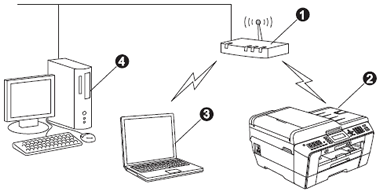
- Punkt dostępu/router
- Urządzenie sieci bezprzewodowej (posiadane urządzenie)
- Komputer z obsługą sieci bezprzewodowej podłączony do punktu dostępu/routera
- Komputer przewodowy podłączony do punktu dostępu/routera
Istnieją dwie metody konfigurowania urządzenia Brother do pracy w sieci bezprzewodowej;za pomocą funkcji Wi-Fi Protected Setup lub AOSS™ (zalecane) lub ręcznie.
Konfigurowanie urządzenia Brother do pracy w sieci bezprzewodowej za pomocą funkcji Wi-Fi Protected Setup lub AOSS™. (Zalecane):
Jeśli posiadasz punkt dostępu/router WLAN obsługujący WPS (chroniona konfiguracja sieci Wi-Fi) lub AOSS™ (bezpieczny system jednym dotknięciem AirStation), możesz łatwo podłączyć urządzenie Brother do sieci bezprzewodowej.
Aby korzystać z usług WPS lub AOSS™, punkt dostępu/router WLAN musi obsługiwać WPS lub AOSS™. Upewnij się, że punkt dostępu/router WLAN ma symbol WPS lub AOSS™ jak pokazano poniżej.
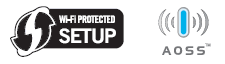
> kliknij tutaj, aby ręcznie skonfigurować urządzenie Brother do pracy w sieci bezprzewodowej.
Ręczna konfiguracja urządzenia Brother do pracy w sieci bezprzewodowej:
> kliknij tutaj, aby ręcznie skonfigurować urządzenie Brother do pracy w sieci bezprzewodowej.
PRZYPADEK B: Funkcja ta nie jest już dostępna w przypadku drukowania lub skanowania za pośrednictwem sieci bezprzewodowej.
Jeśli możliwe było drukowanie lub skanowanie za pośrednictwem sieci bezprzewodowej, ale nie można już tego zrobić, wykonaj poniższe czynności.
-
Wyłącz urządzenie Brother. Odczekaj kilka sekund, włącz ponownie urządzenie.
Odczekaj co najmniej trzy minuty , aż urządzenie połączy się z siecią.
Jeśli problem nadal występuje, przejdź do KROKU 2.
-
Użyj narzędzia Network Connection Repair Tool w celu zmiany ustawień sieciowych urządzenia Brother. Narzędzie to przypisze prawidłowy adres IP i maskę podsieci.
> kliknij tutaj, aby zobaczyć jak korzystać z narzędzia do naprawy połączeń sieciowych.
Jeśli problem nadal występuje, przejdź do KROKU 3.
-
Sprawdź stan połączenia bezprzewodowego w urządzeniu, drukując raport WLAN.
> kliknij tutaj, aby sprawdzić stan sieci bezprzewodowej w raporcie WLAN.
Jeśli w raporcie sieci WLAN wyświetlany jest komunikat „połączenie OK”, mimo że nie można drukować, zapoznaj się z częścią „Sprawdzanie stanu sieci bezprzewodowej w raporcie sieci WLAN” i sprawdź „połączenie: OK
